Excel表格中如何用vlookup函数来匹配两个表格相同数据
我们在用excel匹配数据的时候,同一个表格中找相同数据还比较简单,但是如果两个表格的数据如何匹配相同数据呢?我们这里用vlookup函数操作一下吧。
1. 如图,我们打开两个数据表格,如图,我们如果想根据表格A中的“人事编号把“离职时间”填充到表格B中。
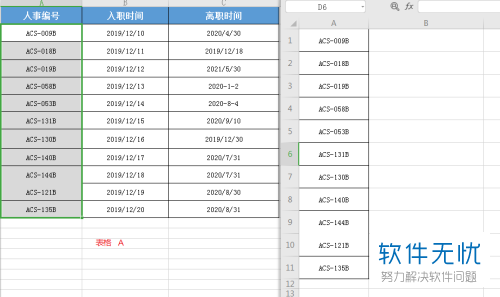
2. 首先我们先进入表格B,然后选中B2单元格,然后在上方的菜单栏依次选择“公式”---“插入函数”。
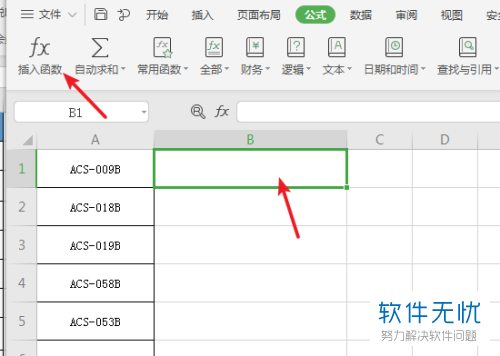
3. 然后在弹出的窗口下,搜索"vlookup"插入公式
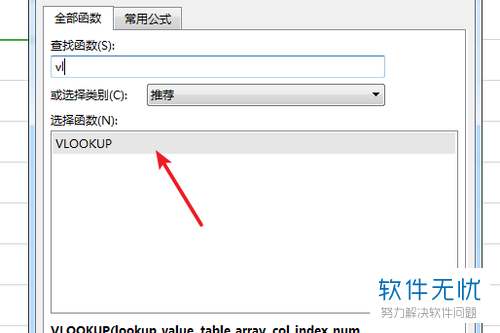
4. 接着在函数参数页面下,查找值输入【A1】,即根据A列的人事编号查询。
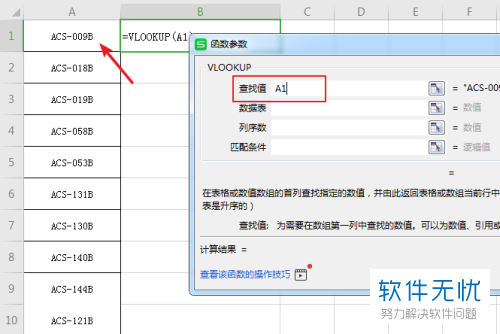
5. 数据表,则将“表格A”中的数据选中。
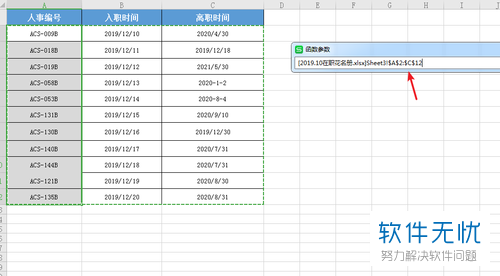
6. 然后列序数输入【3】,即离职时间是第3列。
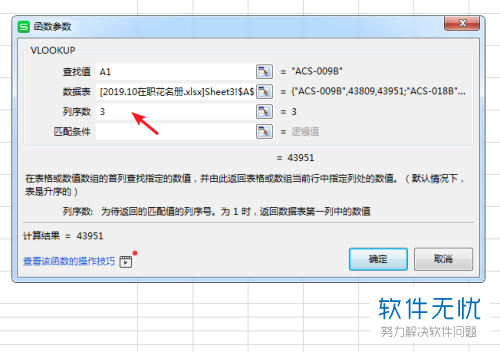
7. 匹配条件可以选择精确查找0或模糊查找1,我们选择精确查找,所以输入【0】
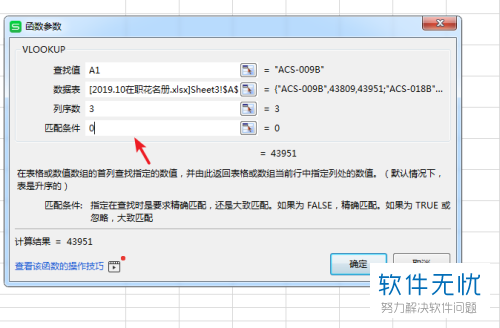
8. 如图在离职时间列就显示出了数值,然后设置单元格格式为日期即可。
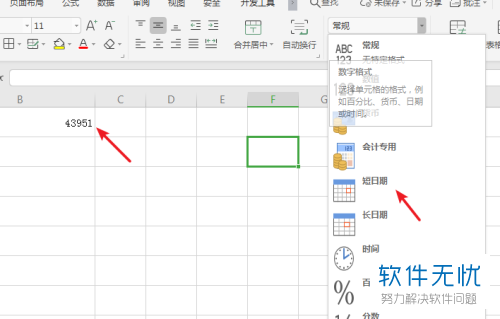
9. 最后下拉填充即可。
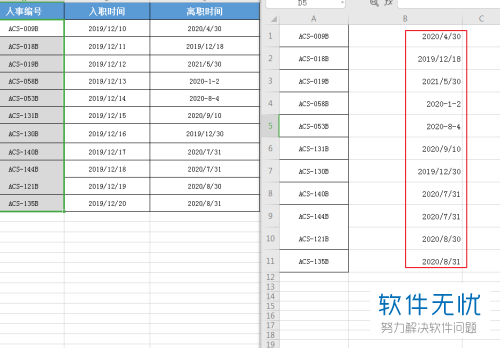
以上就是Excel表格中如何用vlookup函数来匹配两个表格相同数据的具体操作步骤。
分享:
相关推荐
- 【其他】 WPS5号字体是多少px 04-25
- 【其他】 WPS3次方怎么打 04-25
- 【其他】 WPS3d模型在哪 04-25
- 【其他】 WPS365是免费的吗 04-25
- 【其他】 WPS2019是什么软件 04-25
- 【其他】 WPS2023和个人版的区别 04-25
- 【其他】 WPS2024政府版 04-24
- 【其他】 WPS1+x考试考什么 04-24
- 【其他】 WPS1+x证书有用吗 04-24
- 【其他】 WPS目录怎么自己编辑 04-24
本周热门
-
iphone序列号查询官方入口在哪里 2024/04/11
-
输入手机号一键查询快递入口网址大全 2024/04/11
-
oppo云服务平台登录入口 2020/05/18
-
outlook邮箱怎么改密码 2024/01/02
-
mbti官网免费版2024入口 2024/04/11
-
苹果官网序列号查询入口 2023/03/04
-
fishbowl鱼缸测试网址 2024/04/15
-
光信号灯不亮是怎么回事 2024/04/15
本月热门
-
iphone序列号查询官方入口在哪里 2024/04/11
-
输入手机号一键查询快递入口网址大全 2024/04/11
-
oppo云服务平台登录入口 2020/05/18
-
outlook邮箱怎么改密码 2024/01/02
-
mbti官网免费版2024入口 2024/04/11
-
苹果官网序列号查询入口 2023/03/04
-
fishbowl鱼缸测试网址 2024/04/15
-
光信号灯不亮是怎么回事 2024/04/15
-
计算器上各个键的名称及功能介绍大全 2023/02/21
-
正负号±怎么打 2024/01/08











